win10无线局域网设置方法 win10如何创建无线局域网分享
时间:2024-01-04 来源:互联网 浏览量:101
在现代社会中无线网络已成为人们工作和生活中不可或缺的一部分,而在Windows 10操作系统中,创建无线局域网分享能够帮助我们更便捷地连接互联网,提高工作效率和生活质量。win10如何创建无线局域网分享呢?本文将详细介绍win10无线局域网设置方法,帮助大家轻松实现网络分享,享受高速无线上网的便利。无论是在家中、办公室还是旅途中,都能随时随地畅享网络的便捷与快捷。让我们一起来了解具体的设置步骤吧!
方法如下:
1.点按屏幕左下角的“Win键”,选中“开始”屏幕中的“设置”选项。
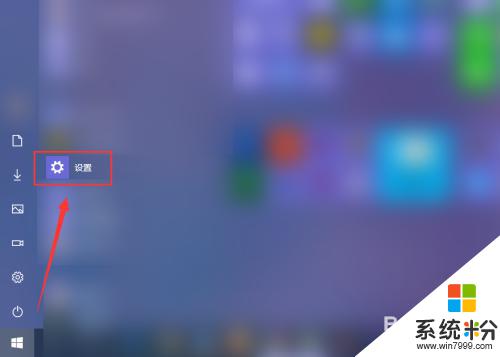
2.在“Windows 设置”窗口中,点击“网络和Internet”选项。
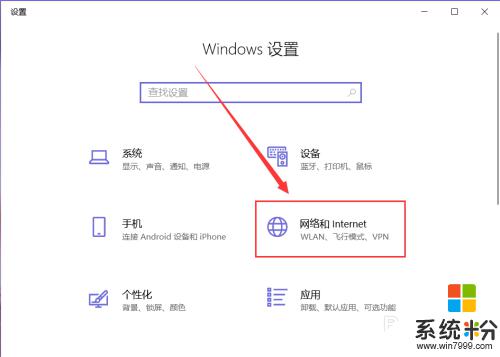
3.点击页面左侧的“移动热点”。
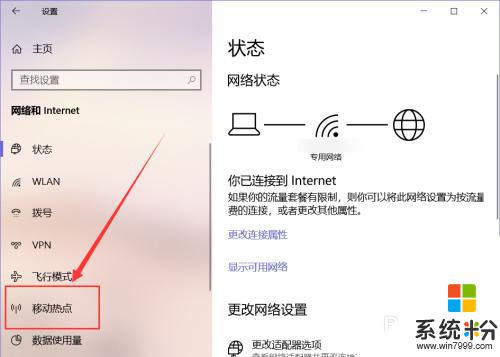
4.点击右侧页面中的“编辑”按钮,我们可以编辑创建热点的名称和密码。
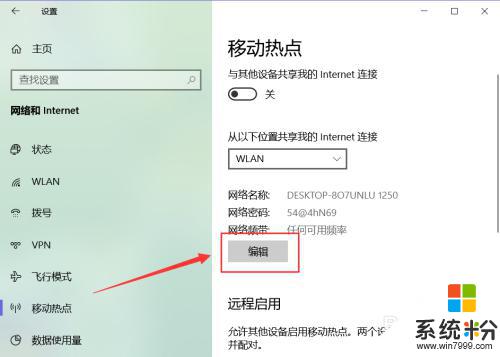
5.在窗口中,根据提示输入要创建的无线局域网的网络名称、网络密码和网络频带。选好后点击“保存”按钮。
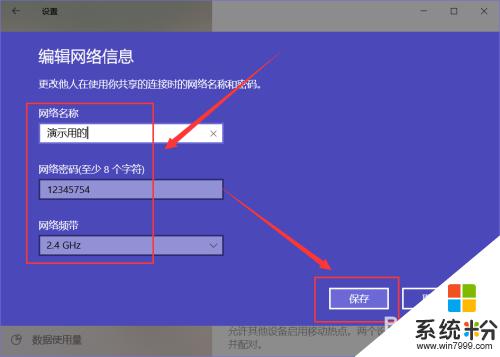
6.在如图位置选择共享网络的位置,如宽带、WLAN等。

7.点击页面上方,“与其他设备共享我的Internet 连接”下方的按钮,即可创建一个无线局域网。
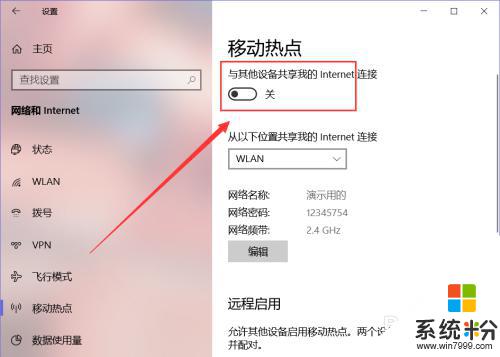
8.其他设备搜索到创建的热点,输入密码(如有设置)。即可连接,在页面下方我们还可以看到已连接设备的名称、IP地址、MAC地址等。
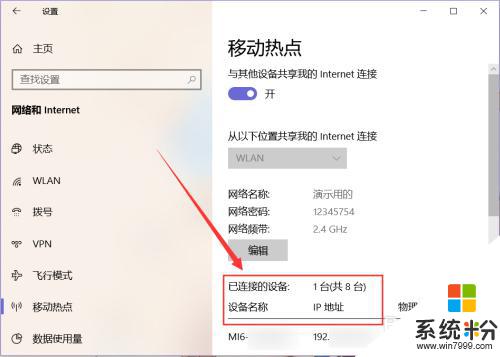
9.再次点击上方的“与其他设备共享我的Internet连接”下方的按钮。就可以关闭创建的热点。
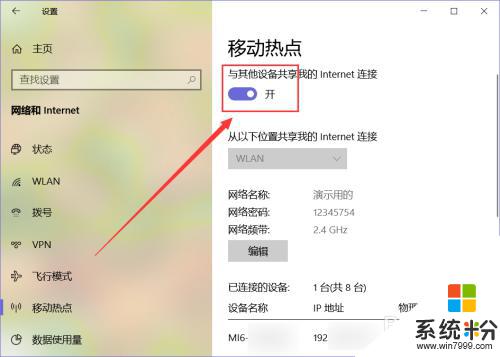
10.总结:
1、绝大部分笔记本都能够创建无线局域网,台式机需要外接设备才能创建;
2、本机连接WLAN的情况下也可以创建移动热点。
以上是win10无线局域网设置方法的全部内容,如果你遇到这种情况,可以按照以上方法解决,希望对大家有所帮助。
相关教程
- ·win10局域网无法共享文件夹 win10系统局域网共享文件夹失败怎么解决
- ·win10局域网共享视频的方法 想要在何win10局域网共享视频该如何操作
- ·win10局域网共享磁盘 win10局域网共享磁盘文件配置方法
- ·win10怎么创建共享文件 Win10如何实现局域网文件共享
- ·win10 局域网文件共享 Win10如何在局域网内共享文件夹
- ·win10局域网ip怎么看|win10查看局域网ip的方法
- ·桌面文件放在d盘 Win10系统电脑怎么将所有桌面文件都保存到D盘
- ·管理员账户怎么登陆 Win10系统如何登录管理员账户
- ·电脑盖上后黑屏不能唤醒怎么办 win10黑屏睡眠后无法唤醒怎么办
- ·电脑上如何查看显卡配置 win10怎么查看电脑显卡配置
win10系统教程推荐
- 1 电脑快捷搜索键是哪个 win10搜索功能的快捷键是什么
- 2 win10系统老是卡死 win10电脑突然卡死怎么办
- 3 w10怎么进入bios界面快捷键 开机按什么键可以进入win10的bios
- 4电脑桌面图标变大怎么恢复正常 WIN10桌面图标突然变大了怎么办
- 5电脑简繁体转换快捷键 Win10自带输入法简繁体切换快捷键修改方法
- 6电脑怎么修复dns Win10 DNS设置异常怎么修复
- 7windows10激活wifi Win10如何连接wifi上网
- 8windows10儿童模式 Win10电脑的儿童模式设置步骤
- 9电脑定时开关机在哪里取消 win10怎么取消定时关机
- 10可以放在电脑桌面的备忘录 win10如何在桌面上放置备忘录
win10系统热门教程
- 1 win10磁贴无法删除该怎么办?win10磁贴无法取消固定的解决方法!
- 2 Win10笔记本字母变成数字是怎么回事?
- 3 Win10 1607正式版64位 2017年1月更新ISO镜像
- 4Win10开机弹出“cimmanifest.exe文件或目录损坏无法读取”怎么解决?
- 5windows10标题栏颜色如何修改?win10更改标题栏颜色教程!
- 6windows10 开机启动 Win10开机自启动软件设置方法
- 7如何快速解决Win10系统没有声音的问题?
- 8win10系统应该怎么导入和导出注册表 win10系统导入和导出注册表的方法
- 9一键USB装系统win10的方法【图文详解】
- 10Win10应用商店怎么登陆?首先你得先有个微软账户!
最新win10教程
- 1 桌面文件放在d盘 Win10系统电脑怎么将所有桌面文件都保存到D盘
- 2 管理员账户怎么登陆 Win10系统如何登录管理员账户
- 3 电脑盖上后黑屏不能唤醒怎么办 win10黑屏睡眠后无法唤醒怎么办
- 4电脑上如何查看显卡配置 win10怎么查看电脑显卡配置
- 5电脑的网络在哪里打开 Win10网络发现设置在哪里
- 6怎么卸载电脑上的五笔输入法 Win10怎么关闭五笔输入法
- 7苹果笔记本做了win10系统,怎样恢复原系统 苹果电脑装了windows系统怎么办
- 8电脑快捷搜索键是哪个 win10搜索功能的快捷键是什么
- 9win10 锁屏 壁纸 win10锁屏壁纸设置技巧
- 10win10系统老是卡死 win10电脑突然卡死怎么办
